Mit dem Stellungsmischer können Sie Stellungen speichern und dann wieder auf Ihr CAT-Rig laden. Stellungen können während des Ladens gemischt werden.
Sie können den Stellungsmischer zwar für jeden beliebigen Teil eines CAT-Rig verwenden, konzipiert wurde er jedoch speziell für die Gesichtsanimation. Er ermöglicht das Speichern, Mischen und Wiederverwenden von Stellungen genau wie beim Gesichtsform-Morphing.
Konfigurieren des Rigs
Wenn Sie einen Bone kopieren und dann die Option "Gespiegelt einfügen" auf einen anderen Bone anwenden (siehe z. B. Kopieren/Einfügen/Gespiegelt einfügen), merkt sich CAT die Symmetriebeziehung dieser Bones. Auf diese Weise erstellen Sie den "Symmetrieplan", der zur Verwendung des Stellungsmischers erforderlich ist.
Benutzen Sie für jeden Bone auf der linken Seite "Kopieren" und wenden dann auf den entsprechenden Bone der rechten Seite "Gespiegelt einfügen" an. Auf diese Weise wird die Vollständigkeit des Satzes linker und rechter Bones des Rigs sichergestellt und festgelegt, wie Spiegelungsoperationen durchgeführt werden sollen.
Linke/mittlere/rechte Stellungsdateien
Beim Speichern einer Stellungsdatei geben Sie an, ob diese Stellung für die linke Seite der Körpers bzw. des Gesichts, die rechte Seite oder die Mitte bestimmt ist. Diese Informationen werden beim erneuten Laden der Datei verwendet. Wenn Sie also eine linke Stellung speichern und dann mit dem Zahlenauswahlfeld "Rechts" wieder laden, wird die Stellung beim Laden auf die rechte Seite des Körpers gespiegelt.
Beispiel: Sie bearbeiten die Bones um das linke Auge, um es zu schließen. Wählen Sie dann alle linken Augen-Bones aus und klicken auf "Speichern". Nachdem Sie den Dateinamen festgelegt haben, öffnet sich ein kleines Dialogfeld mit den Optionen "Links", "Mitte" und "Rechts". Wählen Sie "Links". Nun können Sie diese Stellung auf die linken oder rechten Augen-Bones laden, indem Sie das Zahlenauswahlfeld "Links" oder "Rechts" anpassen. Für jede Stellung reicht eine Datei für beide Seiten des Körpers aus.
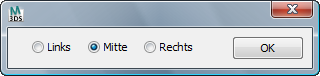
Erstellen von Stellungen
Zum Erstellen einer Stellung wählen Sie Bones aus und klicken auf die Schaltfläche "Speichern". Wählen Sie nur die Bones aus, die in dieser Stellung benutzt werden.
Nachdem Sie auf "Speichern" klicken, werden Sie zur Eingabe eines Dateinamens und zur Festlegung aufgefordert, ob es sich um eine Stellung für die linke, mittlere oder rechte Seite handelt (siehe oben).
Laden von Stellungen
Zum Laden einer Stellung markieren Sie sie in der Liste des Stellungsmischers und passen dann eines der Zahlenauswahlfelder an. Sie brauchen keine Bones auszuwählen, um die Stellung zu laden.
Wenn eine Stellung als linke oder rechte Stellung gespeichert wurde und Sie das linke oder rechte Zahlenauswahlfeld ziehen, dann wird die Stellung automatisch auf die linke oder rechte Seite des Körpers geladen. Wenn sie als mittlere Stellung gespeichert wurde, ist es egal, welches Zahlenauswahlfeld Sie verwenden: Sie wird in jedem Fall wieder auf die Bones geladen, von denen Sie ursprünglich gespeichert wurde.
Subtrahieren von Stellungen
Normalerweise laden Sie Stellungen "additiv", indem Sie das Zahlenauswahlfeld nach oben ziehen und so einen positiven Wert einstellen. Sie können jedoch auch nach unten ziehen, um die Stellung mit einem negativen Wert zu "subtrahieren". Beispiel: Wenn der Mund der Figur offen ist und geschlossen werden soll, können Sie die Stellung "Offener Mund" markieren und das Zahlauswahlfeld auf –100 % einstellen.
Vorgabemäßig werden Stellungen bei Verwendung des linken und rechten Zahlenauswahlfelds relativ geladen (siehe unten).
Relatives Laden von Stellungen
Stellungen können im absoluten oder relativen Modus geladen werden.
Der relative Modus ist die Vorgabemethode. Sie laden die Stellung durch Auswahl aus der Liste und Anpassung des entsprechenden Zahlenauswahlfelds. Das heißt zum Beispiel: Wenn Sie die Stellung eines offenen Munds nochmal mit demselben Betrag auf eine Figur laden, deren Mund bereits geöffnet ist, dann wird der Mund dadurch doppelt so weit geöffnet.
Absolutes Laden von Stellungen
Manchmal ist es notwendig, eine Stellung "absolut" zu laden, damit die Bones exakt die Position einnehmen, die in der Stellungsdatei gespeichert ist.
Durch relatives Laden können sich im Laufe der Zeit Fehler einschleichen. Wenn Sie z. B. die Augen einer Figur viele Male durch relatives Laden öffnen und schließen, können sich an den Augenlid-Bones allmählich akkumulierte Positionierungsfehler bemerkbar machen. Um eine Stellung auf die korrekten Werte zurückzusetzen, laden Sie die Stellung im absoluten Modus, indem Sie beim Laden die Taste  gedrückt halten.
gedrückt halten.
Sie können auch im Mischer auf eine Stellung doppelklicken, um sie mit exakt 100 % zu laden.
Animieren mit dem Stellungsmischer
Achten Sie stets darauf, dass der richtige Layer im Layer-Manager von CAT aktiviert und der Animationsmodus (nicht der Einrichtungsmodus) eingeschaltet ist.
Das Laden einer Stellung kann grundsätzlich mit 3ds Max-Standardmethoden rückgängig gemacht werden. Wenn Sie zum Beispiel beim Laden einer Stellung Ihre Pläne ändern, können Sie durch Klicken mit der rechten Maustaste zur vorherigen Stellung zurückkehren.
Benutzeroberfläche
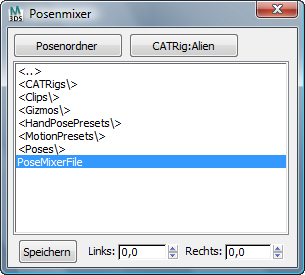
- Posenordner
-
Klicken Sie auf diese Schaltfläche, um einen Ordner zum Speichern von Stellungen auszuwählen.
- CAT-Rig
-
Klicken Sie auf diese Schaltfläche, um das CAT-Rig auszuwählen, mit dem Sie arbeiten wollen. Klicken Sie danach auf einen Bone des CAT-Rigs (nicht das CAT-Parent), mit dem Sie arbeiten wollen.
Wenn Sie vor dem Öffnen des Stellungsmischers ein Teil des Rigs auswählen, erscheint der Name des Rigs bereits auf dieser Schaltfläche.
- Speichern
-
Wenn Sie die Bones ausgewählt haben, die eine Stellung definieren, klicken Sie zum Speichern dieser Stellung auf "Speichern". Wählen Sie beispielsweise die Bones, die die Form des Mundes bilden, und klicken dann auf "Speichern", um eine Stellung für den Mund zu speichern.
- Links/Rechts
-
Passen Sie diese Einstellungen an, um die markierte Stellung auf die entsprechende Seite zu laden. Sie können auch die Tastatur verwenden, die Funktion wurde jedoch zur Verwendung der Zahlenauswahlfelder konzipiert. Durch Ziehen nach oben (positiver Wert) wird die Stellung in der Richtung angewandt, in der Bones ursprünglich aus der Ausgangsposition verschoben wurden. Durch Ziehen nach unten (negativer Wert) wird sie in der umgekehrten Richtung angewandt.
Da die Zahlenauswahlfelder eine relative Modifikation beschreiben, werden ihre Werte nach der Anwendung auf 0 zurückgesetzt.
Weitere Informationen finden Sie in den Abschnitten des ersten Teils dieses Themas.